如何下载不支持下载的网络视频 下载不支持下载的网络视频的教程
更新日期:2023-09-23 00:04:33
来源:系统之家
手机扫码继续观看

如何下载不支持下载的网络视频?在观看视频的时候,会想把好看的视频下载下来,以方便于随时观看,但是有些网络视频是不支持下载的。那么,想要下载不支持下载的网络视频该如何操作?下面就是下载不支持下载的网络视频的教程,一起来看看吧!
1、将360浏览器打开,然后将想要看的视频看完,之后点击界面上方工具栏中的【工具】。
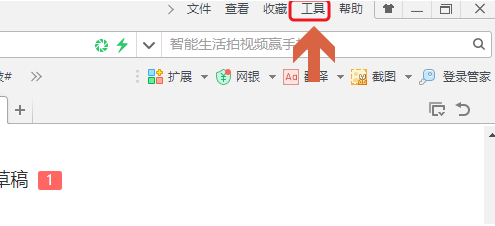
2、在弹出的下拉菜单中,点击【Internet选项】,在弹出的窗口中点击【设置】。
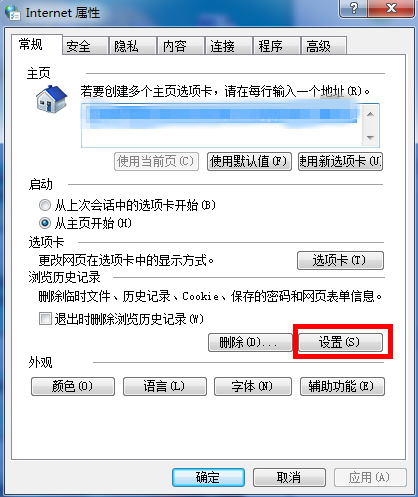
3、跳转到网站数据设置对话框后,点击【查看文件】。
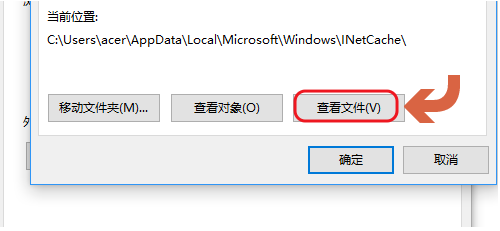
4、将显示的近期缓存的文件按照大小排序,由于视频的文件是最大的,所以会排在最前面,我们只要将之前的那段视频粘贴到电脑本地就可以了。
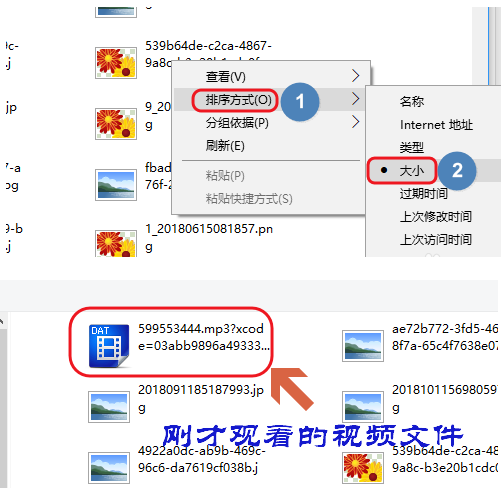
5、若是在360浏览器中观看视频,可以将鼠标光标移动到视频上面,在弹出的窗口中有一个【边播边录】,这是360浏览器自带的快捷键插件。
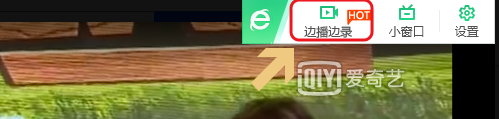
6、点击【边播边录】,就好切换到如图所示的界面,点击界面下方红色按钮即可开始录制视频,视频录制结束后,将文件保存到电脑中即可。

该文章是否有帮助到您?
常见问题
- monterey12.1正式版无法检测更新详情0次
- zui13更新计划详细介绍0次
- 优麒麟u盘安装详细教程0次
- 优麒麟和银河麒麟区别详细介绍0次
- monterey屏幕镜像使用教程0次
- monterey关闭sip教程0次
- 优麒麟操作系统详细评测0次
- monterey支持多设备互动吗详情0次
- 优麒麟中文设置教程0次
- monterey和bigsur区别详细介绍0次
系统下载排行
周
月
其他人正在下载
更多
安卓下载
更多
手机上观看
![]() 扫码手机上观看
扫码手机上观看
下一个:
U盘重装视频












